-
Omogućivanje/onemogućivanje sigurnosnog kopiranja & sinkronizacije
-
Kako osigurati da se sigurnosno kopiranje & sinkronizacija ne koristi moje internetske podatke
1 – Što je sigurnosno kopiranje i sinkronizacija
Ako ste prijavljeni na račun značajke Microsoft SwiftKey i omogućili ste sinkronizaciju sigurnosne kopije &, riječi i izrazi koji su vam važne sigurnosno se kopirajte sigurno i besprijekorno sinkroniziraju na svim uređajima. Ako je vaš mobilni uređaj ili tablet nadograđen, izgubljen ili ukraden, vaš se osobni profil čuva na sigurnom u oblaku, što vam omogućuje personalizirano iskustvo značajke Microsoft SwiftKey u roku od nekoliko sekundi od instalacije tipkovnice na novi uređaj.
Sigurnosna kopija:
Nikad više nemojte izgubiti naučen jezik i riječi! Čak i ako ažurirate ili deinstalirate Tipkovnicu značajke Microsoft SwiftKey ili izgubite/nadogradite uređaj uz omogućenu značajku sigurnosno kopiranje & Sinkronizacija, račun značajke Microsoft SwiftKey zadržava sve vaše osobne jezične podatke. Kada sljedeći put koristite Microsoft SwiftKey, sve što trebate učiniti jest prijaviti se na isti račun značajke Microsoft SwiftKey i početi pisati!
Sinkronizaciju:
Najažurije riječi i izrazi bit će dostupni na svim uređajima prijavljenima na račun značajke Microsoft SwiftKey. Unos nove riječi ili izraza na jednom uređaju automatski će se sinkronizirati sa svim drugim povezanim uređajima.
2 – omogućivanje/onemogućivanje sigurnosnog kopiranja & sinkronizacije
Da biste omogućili/onemogućili sigurnosno kopiranje & sinkronizacije:
-
Otvorite aplikaciju Microsoft SwiftKey s uređaja.
-
Dodirnite "Račun".
-
Zatim dodirnite "Sigurnosno kopiranje & Sinkronizacija".
-
Potvrdite/poništite okvir "Sigurnosno kopiranje & Sinkroniziraj.
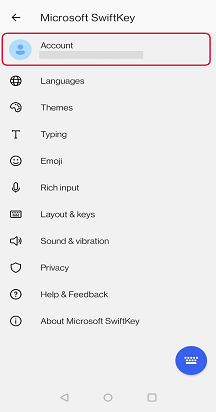
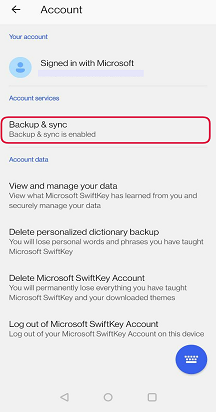
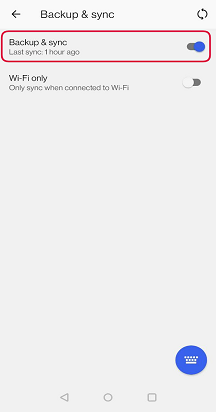
3 – Kako mogu osigurati da se sigurnosno & sinkronizacija ne koristi moje internetske podatke?
Postoji mogućnost da se SwiftKey sinkronizira samo kada je povezan s wi-Fi mrežom. Da biste odabrali tu mogućnost, molimo:
-
Otvaranje aplikacije SwiftKey s uređaja
-
Dodirnite "Račun"
-
Dodirnite "Sigurnosno kopiranje & sinkronizacije"
-
Potvrdite "Samo Wi-Fi"
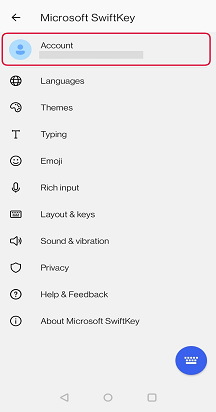
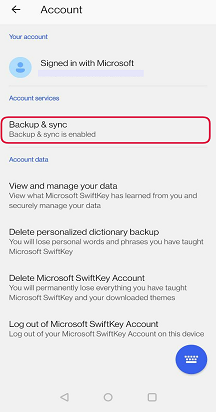
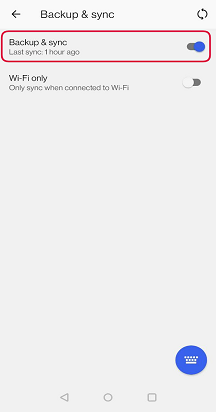
4 – Sinkronizacija jezičnih podataka
Zaslon sigurnosno & sinkronizacije obavijestit će vas kada su podaci zadnji put spremljeni u oblak.
Da biste ručno pokrenuli sinkronizaciju, samo dodirnite ikonu kružne strelice.
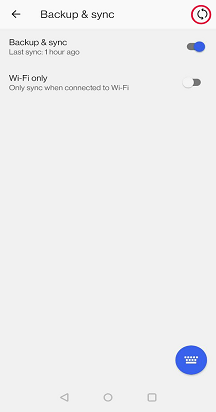
5 – Uklanjanje jezičnih podataka
Imajte na umu da onemogućivanje sigurnosnog & sinkronizacije neće automatski ukloniti podatke računa značajke Microsoft SwiftKey.
Ako želite izbrisati svoje podatke, morat ćete to učiniti zasebno. Da biste saznali kako to učiniti,
-
Otvorite aplikaciju Microsoft SwiftKey s uređaja.
-
Dodirnite "Račun".
-
Na izborniku Račun dodirnite "Izbriši personaliziranu sigurnosnu kopiju rječnika" (time ćete ukloniti sve podatke koji su već povezani s vašim računom).
-
Dodirnite "Izbriši" da biste potvrdili.
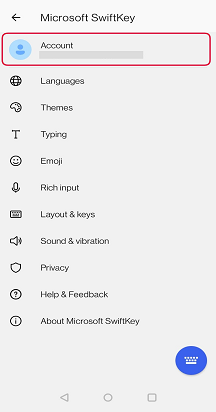
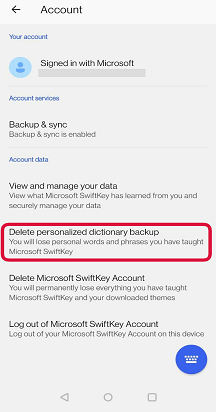
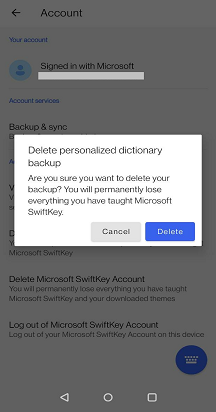
Ako ste prijavljeni na račun značajke Microsoft SwiftKey (dodatne informacije potražite u članku Kako stvoriti Račun značajke Microsoft SwiftKey u sustavu iOS? i omogućili ste sigurnosno kopiranje & Sinkronizacija, riječi i izrazi koji su vam važne sigurnosno se kopirajte i besprijekorno sinkroniziraju na svim uređajima.
Uz Račun za Microsoft SwiftKey osobni profil čuva se na sigurnom u slučaju gubitka ili krađe mobilnog ili tableta ili promjene zbog nadogradnje. Najažurije riječi i izrazi bit će dostupni na svim uređajima povezanima s računom značajke Microsoft SwiftKey. Unos nove riječi ili izraza na jednom uređaju automatski će se sinkronizirati sa svim vašim drugim povezanim uređajima.
Postavkama sinkronizacije sigurnosne & sigurnosne kopije možete pristupiti na sljedeći način:
-
Otvaranje značajke Microsoft SwiftKey
-
Dodirnite "Račun"
-
Dodirnite "Sigurnosno kopiranje & sinkronizacije"
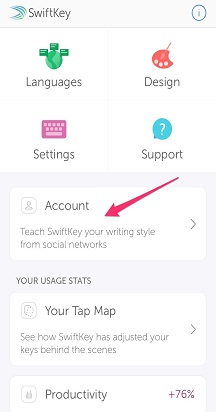
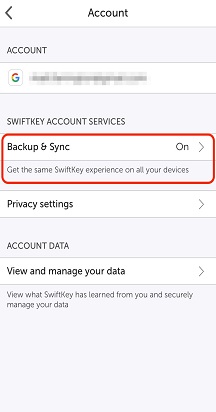
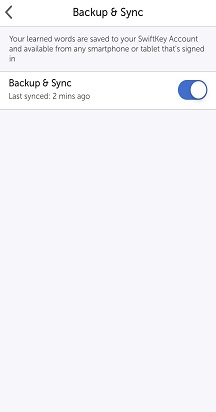
Napomena:
Ako ste se nedavno prebacili na korištenje novog uređaja, "Statistika značajke Microsoft SwiftKey" bit će prazna. Oni se ne prenose između uređaja i zbog toga možda mislite da su predviđanja nestala.










